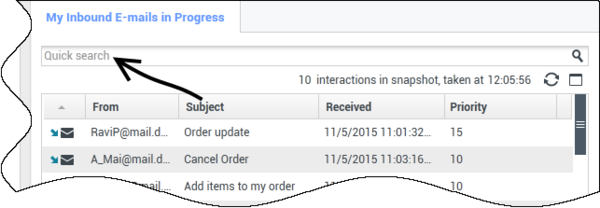محتويات
سلات العمل
[تم التعديل: 8.5.110.13]
تشبه سلة العمل قائمة الانتظار الشخصية، التي يمكنك فيها تخزين رسائل البريد الإلكتروني وغيرها من التفاعلات الأخرى (عناصر العمل) لتتم معالجتها في وقت لاحق؛ لكن، وبخلاف قائمة الانتظار، فإن التفاعلات التي يتم تخزينها في سلة عمل يمكن الوصول إليها بأي ترتيب؛ ويمكن تعيين التفاعلات إلى الوكلاء أو الأماكن أو مجموعات الوكلاء أو مجموعات الأماكن. ويمتلك صاحب سلة العمل العناصر التي تم تخزينها فيها.
تُوضع التفاعلات في سلات العمل بطرق مختلفة: عن طريق استراتيجيات التوجيه أو حفظ التفاعلات التقدم (التفاعلات التي لم يتم وضع علامة عليها بأنها تمت) أو عن طريق نقل قائد فريق (المشرف) للتفاعلات يدويًا.
ولفتح طريقة عرض "سلة العمل" من النافذة الرئيسية، انقر فوق الزر الوصول إلى العروض الداعمة لـ Workspace واستخدامها (![]() ) لعرض قائمة العروض الداعمة، ثم حدد واحدة من طرق عرض سلات العمل التالية:
) لعرض قائمة العروض الداعمة، ثم حدد واحدة من طرق عرض سلات العمل التالية:
- سلات عملي
- سلات عمل فريقي
- قوائم انتظار تفاعلاتي
تعتمد قائمة سلات العمل المتاحة على تكوين النظام الخاص بك.
يشمل عرض سلات العمل ثلاث مناطق:
- مستكشف سلات العمل—يتيح لك تحديد مجلدات سلة العمل من سلات العمل الشخصية ومن سلات العمل المشتركة الخاصة بك. وبالنسبة للعملاء الذين تم تكوين إعداداتهم باعتبارهم "قادة فرق"، يمكنك تغيير طريقة عرض المستكشف إلى العروض التالية:
- سلات عمل فريقي—لقادة الفرق، طريقة عرض لكل سلات العمل التي تنتمي إلى الوكلاء الذين تقوم بالإشراف عليهم.
- سلات عمل فريقي—لقادة الفرق، طريقة عرض لكل سلات العمل التي تنتمي إلى الوكلاء الذين تقوم بالإشراف عليهم.
- قوائم انتظار تفاعلاتي—لقادة الفرق، طريقة عرض مُصفاة لقوائم الانتظار وسلات العمل الخاصة بك.
- طريقة عرض سلة العمل—لسرد جميع التفاعلات التي تم تخزينها في سلات العمل المحددة؛ ويتضمن هذا معلومات حول حالة التفاعل بما يتيح لك فرز التفاعلات والبحث فيها وتنفيذ إجراءاتها
- معلومات تفاعل سلة العمل—لتمكينك من عرض علامات التبويب «التفاصيل» و«الملاحظات» و«بيانات الحالة» للتفاعل المحدد
مستكشف سلة العمل
يتيح لك "مستكشف سلة العمل" عرض قائمة بسلات العمل الشخصية والمشتركة الخاصة بك والانتقال إلى سلة العمل المحددة لعرض محتوياتها في طريقة عرض سلة العمل.
اختر طريقة عرض لسلة عمل بالنقر فوق أحد أزرار طريقة عرض "مستكشف سلة العمل" في الجزء السفلي من طريقة عرض "مستكشف سلة العمل":
- سلات عمل فريقي—لقادة الفرق، طريقة عرض لكل سلات العمل التي تنتمي إلى الوكلاء الذين تقوم بالإشراف عليهم.
- سلات عمل فريقي—لقادة الفرق، طريقة عرض لكل سلات العمل التي تنتمي إلى الوكلاء الذين تقوم بالإشراف عليهم.
- قوائم انتظار تفاعلاتي—لقادة الفرق، طريقة عرض مُصفاة لقوائم الانتظار وسلات العمل الخاصة بك.
ولعرض سلة عمل، انقر فوقها في "مستكشف سلة العمل".
تتم الإشارة إلى عدد رسائل البريد الإلكتروني و/أو عناصر العمل المُخزّنة في كل سلة عمل في الأقواس الموجودة بجوار اسم مجلد سلة العمل.
وللانتقال مباشرة إلى سلة عمل محددة من النافذة الرئيسية، انقر فوق الزر الوصول إلى العروض الداعمة لـ Workspace واستخدامها (![]() ) لعرض قائمة العروض الداعمة، ثم حدد واحدة من طرق عرض سلات العمل التالية:
) لعرض قائمة العروض الداعمة، ثم حدد واحدة من طرق عرض سلات العمل التالية:
- سلات عملي
- سلات عمل فريقي
- قوائم انتظار تفاعلاتي
تعتمد قائمة سلات العمل المتاحة على تكوين النظام الخاص بك.
تتضمن بعض سلات العمل التي قد يتم تكوينها لطريقة عرض سلات عملي الخاصة بك ما يلي:
- قيد التقدم—تحتوي على رسائل البريد الإلكتروني الواردة أو عناصر العمل الأخرى التي لم تتم معالجتها
- مسودة—تحتوي على رسائل البريد الإلكتروني الصادرة (الرد) التي تم حفظها كمسودة
- مخصص—يمكن للمسؤول تكوين إعداداتك بحيث يتم عرض سلات العمل الإضافية.
سلات عمل فريقي
بالنسبة لقادة الفرق، تحتوي طريقة العرض هذه في "مستكشف سلات العمل" على قائمة بكل العملاء الذين تقوم بتكوينهم للإشراف عليهم. ولعرض سلات العمل الخاصة بالعملاء الذين تقوم بالإشراف عليهم، انقر فوق اسم العميل في القائمة، ثم انقر فوق سلة العمل لفتحها.
قوائم انتظار تفاعلاتي
بالنسبة لقادة الفرق، تحتوي طريقة العرض هذه في "مستكشف سلات العمل" على قائمة بعوامل التصفية التي يحددها مسؤول النظام لديك. انقر فوق عامل تصفية أو قائمة انتظار لعرض محتوياتها في طريقة عرض "سلة العمل".
تبحث عوامل تصفية التفاعلات في قاعدة البيانات عن التفاعلات التي تفي بمعايير معينة، مثل الوقت في قائمة الانتظار وتاريخ الاستلام وحالة التفاعل وما إلى ذلك. ونتائج عوامل التصفية هي "لقطات" لحالة التفاعلات في قاعدة البيانات في الوقت الذي تم فيه تنفيذ الاستعلام. ولا يتم تحديث طرق عرض اللقطات تلقائيًا. ويجب أن تنقر فوق تحديث (![]() ) لمشاهدة أحدث التغييرات الطارئة على قاعدة البيانات.
) لمشاهدة أحدث التغييرات الطارئة على قاعدة البيانات.
عرض سلة العمل
[تم التعديل: 8.5.110.13]
تتيح لك طريقة عرض "سلة العمل" عرض التفاعلات المحددة وفرزها وتنفيذ إجراءاتها.
يتم عرض المعلومات عن التفاعل المحدد في علامات التبويب التي تظهر في الجزء السفلي من طريقة عرض "سلات العمل".
ولفتح أحد التفاعلات، انقر نقرًا مزدوجًا فوقه.
يمكنك تنفيذ الوظائف التالية على التفاعلات المحددة في سلات العمل باستخدام شريط أدوات "إجراءات سلة العمل":
- الرد (
 )—لفتح رد على التفاعل في نافذة تفاعل بريد إلكتروني صادر.
)—لفتح رد على التفاعل في نافذة تفاعل بريد إلكتروني صادر. - الرد على الكل (
 )—يفتح ردًا على التفاعل في نافذة تفاعل البريد الإلكتروني الصادر ولتوجيه البريد الإلكتروني إلى المرسل وإلى كل المستلمين الآخرين للبريد الإلكتروني الأصلي.
)—يفتح ردًا على التفاعل في نافذة تفاعل البريد الإلكتروني الصادر ولتوجيه البريد الإلكتروني إلى المرسل وإلى كل المستلمين الآخرين للبريد الإلكتروني الأصلي. - فتح (
 )—يفتح تفاعل البريد الإلكتروني المحدد في نافذة تفاعل البريد الإلكتروني الوارد أو الصادر. يفتح عنصر العمل المحدد في نافذة تفاعل عنصر العمل.
)—يفتح تفاعل البريد الإلكتروني المحدد في نافذة تفاعل البريد الإلكتروني الوارد أو الصادر. يفتح عنصر العمل المحدد في نافذة تفاعل عنصر العمل. - علامة الإتمام (
 )—لإكمال البريد الإلكتروني وإغلاق نافذة التفاعل؛ وقد يلزمك تحديد رمز إرجاع قبل النقر على علامة الإتمام؛ وفي هذه الحالة، يتم فتح التفاعل لتمكينك من تعيين رمز الإرجاع قبل أن يسمح لك بالنقر على علامة الإتمام.
)—لإكمال البريد الإلكتروني وإغلاق نافذة التفاعل؛ وقد يلزمك تحديد رمز إرجاع قبل النقر على علامة الإتمام؛ وفي هذه الحالة، يتم فتح التفاعل لتمكينك من تعيين رمز الإرجاع قبل أن يسمح لك بالنقر على علامة الإتمام. - حذف (
 )—لحذف البريد الإلكتروني من قاعدة بيانات جهات الاتصال، إذا كانت لديك الأذونات الصحيحة.
)—لحذف البريد الإلكتروني من قاعدة بيانات جهات الاتصال، إذا كانت لديك الأذونات الصحيحة. - نقل إلى قائمة الانتظار (
 )—(إذا كانت لديك الأذونات الصحيحة) لفتح Team Communicator ليُمكنك من تحديد قائمة الانتظار التي تريد نقل التفاعل (التفاعلات) المحدد إليها. أدخل اسم قائمة الانتظار في حقل البحث Team Communicator، ثم من قائمة "إجراء عنصر قائمة الانتظار"، حدد "نقل إلى قائمة الانتظار".
)—(إذا كانت لديك الأذونات الصحيحة) لفتح Team Communicator ليُمكنك من تحديد قائمة الانتظار التي تريد نقل التفاعل (التفاعلات) المحدد إليها. أدخل اسم قائمة الانتظار في حقل البحث Team Communicator، ثم من قائمة "إجراء عنصر قائمة الانتظار"، حدد "نقل إلى قائمة الانتظار". - نقل إلى سلة العمل (
 )—(إذا كانت لديك الأذونات الصحيحة) لفتح Team Communicator لتمكينك من العثور على العميل أو مجموعة الوكلاء التي تريد نقل التفاعل (التفاعلات) المحدد إليها.
)—(إذا كانت لديك الأذونات الصحيحة) لفتح Team Communicator لتمكينك من العثور على العميل أو مجموعة الوكلاء التي تريد نقل التفاعل (التفاعلات) المحدد إليها. - تحرير معلومات الحالة(
 ) — (إذا كانت لديك الأذونات المناسبة) لفتح نافذة "تحرير معلومات الحالة" لتمكينك من تحرير محتوى علامة التبويب بيانات الحالة للتفاعل (التفاعلات) المحدد.
) — (إذا كانت لديك الأذونات المناسبة) لفتح نافذة "تحرير معلومات الحالة" لتمكينك من تحرير محتوى علامة التبويب بيانات الحالة للتفاعل (التفاعلات) المحدد. - طباعة (
 )—(إذا كنت تمتلك الأذونات المناسبة) لفتح نافذة معاينة الطباعة لتمكينك من طباعة التفاعل المحدد. [تمت الإضافة: 8.5.101.14]
)—(إذا كنت تمتلك الأذونات المناسبة) لفتح نافذة معاينة الطباعة لتمكينك من طباعة التفاعل المحدد. [تمت الإضافة: 8.5.101.14] - تحديث (
 )—(إذا لم يتم تكوين سلة العمل بحيث يتم تحديثها تلقائيًا) لتحديث قائمة التفاعلات في سلة العمل. [تمت الإضافة: 8.5.110.13]
)—(إذا لم يتم تكوين سلة العمل بحيث يتم تحديثها تلقائيًا) لتحديث قائمة التفاعلات في سلة العمل. [تمت الإضافة: 8.5.110.13]
طريقة عرض "سلة العمل" هي جدول يسرد كل التفاعلات التي تم تخزينها في سلة العمل المحددة حاليًا. وتوفر الأعمدة الأربعة المعلومات الأساسية عن التفاعلات وحالاتها. ويمكنك تغيير ترتيب فرز أعمدة الجدول بالنقر فوق رؤوس الأعمدة. يعكس النقر فوق رأس العمود النشط مرة أخرى ترتيب الفرز. يتم عرض التفاعلات التي لم تتم معالجتها بنص غامق.
تحتوي طريقة عرض "سلة العمل" على الأعمدة القابلة للفرز الخاصة بتفاعلات البريد الإلكتروني — مثل:
- الرمز — لعرض نوع التفاعل وحالته.
- من — لسرد أسماء المرسلين.
- الموضوع — لسرد موضوع التفاعل.
- تم الاستلام — لسرد التاريخ والوقت الذي تم فيه استلام التفاعل لأول مرة.
يقوم المسؤول بإعداد طريقة العرض هذه وتحديد الأعمدة المتوفرة لديك.
لإظهار الأعمدة أو إخفائها، انقر بزر الماوس الأيمن في منطقة القائمة لفتح قائمة سياق العمود وحدد العمود لإظهاره أو إخفائه.
قد يتم تكوين أعمدة مختلفة للوسائط الأخرى التي يمكن تخزينها في سلة العمل، مثل عناصر العمل. يقوم المسؤول لديك بتكوين الأعمدة التي يتم عرضها لقوائم انتظار التفاعلات. اطلب معلومات من المسؤول لديك عن الأعمدة الأخرى.
البحث في قائمة انتظار التفاعلات وسلة العمل
[تمت الإضافة: 8.5.110.13]
قد يقوم المسؤول بتمكين البحث/التصفية لبعض أو كل سلات العمل وقوائم انتظار التفاعلات. وتتيح لك هذه الميزة إدخال قيمة البحث/التصفية في حقل «البحث السريع» لقصر محتويات قائمة العناصر في سلة العمل أو قائمة انتظار التفاعلات على تلك التفاعلات التي تحتوي على القيمة التي أدخلتها.
ويمكن للمسؤول تحديد أي الأعمدة (أو خصائص التفاعل) يمكن استخدامها لتحديد العرض. فعلى سبيل المثال، قد يقوم المسؤول بتكوين سمة مثل أولوية التفاعلات لتمكينك من البحث عن التفاعلات التي عينت لها أولوية محددة. وإذا تم تمكين ميزة البحث لك، فاطلب من المشرف التعرف على القيم التي يُسمح لك باستخدامها.
أدخل قيمة بحث/تصفية، ثم اضغط على Enter أو انقر فوق العدسة المكبرة للبحث عن جميع التفاعلات التي تحتوي على القيمة.
معلومات تفاعل سلة العمل
يتم عرض التفاصيل والملاحظات وبيانات الحالة للتفاعل المحدد في علامات تبويب معلومات التفاعل. قد يلزمك عرض علامات تبويب معلومات التفاعل. للقيام بذلك، انقر فوق الزر إظهار/إخفاء لوحة التفاصيل (![]() ).
).
تحتوي منطقة معلومات التفاعل على علامات التبويب التالية:
- التفاصيل—المعلومات الخاصة بالتفاعل بما في ذلك عنوان «إلى» و«من» والمرفقات ونص التفاعل
- الملاحظات—محتوى الملاحظات المخزنة في سجل جهات الاتصال
- بيانات الحالة—بيانات الحالة المخزنة في سجل جهات الاتصال
التفاصيل
تحتوي علامة تبويب "التفاصيل" على معاينة للتفاعل المحدد، وارتباطات للمرفقات، والمعلومات التالية حول تفاعل البريد الإلكتروني:
- الموضوع
- تاريخ ووقت إرسال التفاعل
- عنوان "إلى" (المستلم) بالبريد الإلكتروني
- عنوان "من" (المرسل) بالبريد الإلكتروني
- حقول مخصصة تم تكوينها بواسطة المسؤول
بالنسبة لتفاعلات عنصر العمل، مثل الفاكسات، تحتوي علامة التبويب «التفاصيل» على المعلومات التالية:
- نوع الوسائط
- نوع التفاعل
- النوع الفرعي للتفاعل
موارد ذات صلة
يوفر دليل مستخدم Workspace Desktop Edition (دليل مستخدم إصدار Workspace المكتبي) (الإنجليزية فقط) دروسًا تفصيلية لاستخدام جميع ميزات Workspace. قد تجد الدروس التالية مفيدة:
- Using Workbins (استخدام سلات العمل)
- Handle An Email Interaction (التعامل مع تفاعل بريد إلكتروني)
- Handle A Workitem Interaction (التعامل مع تفاعل عنصر العمل)
مواضيع ذات صلة